Win10怎么修改显卡赫兹 Win10修改显卡赫兹方法教程
时间:2025-01-07 10:42:12 443浏览 收藏
“纵有疾风来,人生不言弃”,这句话送给正在学习文章的朋友们,也希望在阅读本文《Win10怎么修改显卡赫兹 Win10修改显卡赫兹方法教程》后,能够真的帮助到大家。我也会在后续的文章中,陆续更新文章相关的技术文章,有好的建议欢迎大家在评论留言,非常感谢!
Win10系统下如何调整显卡刷新率?
以下步骤将指导您在Windows 10系统中修改显卡的刷新率:
- 点击任务栏中的“开始”按钮,然后选择“设置”。
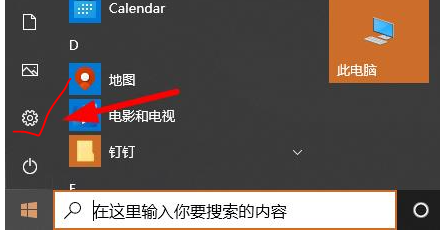
- 在“设置”窗口中,点击“系统”。
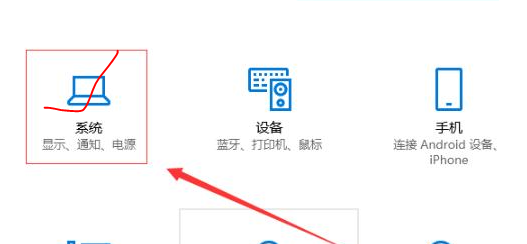
- 在“系统”页面右侧,找到并点击“显示”选项。

- 向下滚动页面,找到“高级显示设置”。 点击“显示适配器属性”。
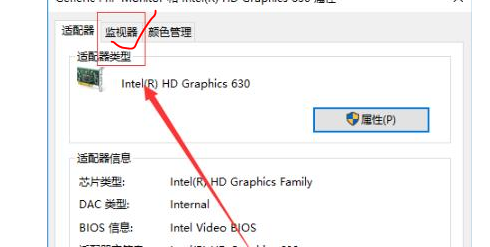
- 在“属性”窗口中,选择“监视器”选项卡。
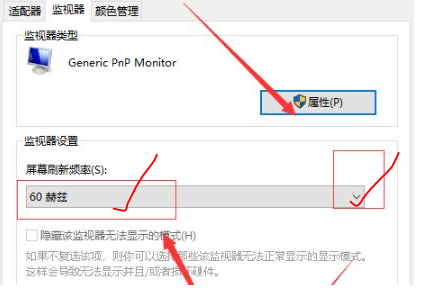
- 在“屏幕刷新频率”下拉菜单中,选择您需要的刷新率。
通过以上步骤,您可以轻松调整Win10系统的显卡刷新率,获得最佳的显示效果。
到这里,我们也就讲完了《Win10怎么修改显卡赫兹 Win10修改显卡赫兹方法教程》的内容了。个人认为,基础知识的学习和巩固,是为了更好的将其运用到项目中,欢迎关注golang学习网公众号,带你了解更多关于的知识点!
相关阅读
更多>
-
501 收藏
-
501 收藏
-
501 收藏
-
501 收藏
-
501 收藏
最新阅读
更多>
-
162 收藏
-
463 收藏
-
258 收藏
-
468 收藏
-
198 收藏
-
172 收藏
-
144 收藏
-
417 收藏
-
492 收藏
-
142 收藏
-
441 收藏
-
184 收藏
课程推荐
更多>
-

- 前端进阶之JavaScript设计模式
- 设计模式是开发人员在软件开发过程中面临一般问题时的解决方案,代表了最佳的实践。本课程的主打内容包括JS常见设计模式以及具体应用场景,打造一站式知识长龙服务,适合有JS基础的同学学习。
- 立即学习 543次学习
-

- GO语言核心编程课程
- 本课程采用真实案例,全面具体可落地,从理论到实践,一步一步将GO核心编程技术、编程思想、底层实现融会贯通,使学习者贴近时代脉搏,做IT互联网时代的弄潮儿。
- 立即学习 516次学习
-

- 简单聊聊mysql8与网络通信
- 如有问题加微信:Le-studyg;在课程中,我们将首先介绍MySQL8的新特性,包括性能优化、安全增强、新数据类型等,帮助学生快速熟悉MySQL8的最新功能。接着,我们将深入解析MySQL的网络通信机制,包括协议、连接管理、数据传输等,让
- 立即学习 500次学习
-

- JavaScript正则表达式基础与实战
- 在任何一门编程语言中,正则表达式,都是一项重要的知识,它提供了高效的字符串匹配与捕获机制,可以极大的简化程序设计。
- 立即学习 487次学习
-

- 从零制作响应式网站—Grid布局
- 本系列教程将展示从零制作一个假想的网络科技公司官网,分为导航,轮播,关于我们,成功案例,服务流程,团队介绍,数据部分,公司动态,底部信息等内容区块。网站整体采用CSSGrid布局,支持响应式,有流畅过渡和展现动画。
- 立即学习 485次学习
